Grafiku un diagrammu veidošana ir Excel specialitāte, taču jums nav jāpārslēdzas starp programmām, lai Word 2013 dokumentā ievietotu līniju diagrammu. Izveidojiet diagrammu tieši programmā Word, izmantojot funkciju Ievietot diagrammu, kas nodrošina tādus pašus grafiku veidošanas rīkus kā programma Excel.
Padoms
Nav nepieciešams atkārtoti izveidot diagrammu, kuru jau esat izveidojis programmā Excel: vienkārši kopēt un ielīmēt pabeigta līniju diagramma no Excel uz Word.
1. darbība: ievietojiet diagrammu
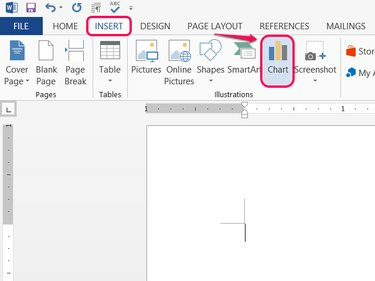
Attēla kredīts: Attēlu sniedza Microsoft
Atveriet Ievietot cilni programmā Word un noklikšķiniet uz Diagramma.
Dienas video
2. darbība. Izvēlieties stilu
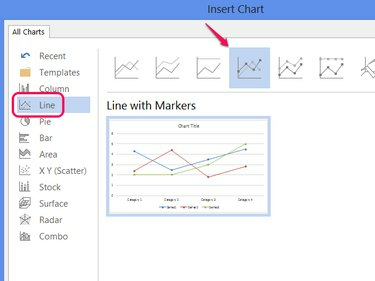
Attēla kredīts: Attēlu sniedza Microsoft
Izvēlieties Līnija un izvēlieties vienu no stiliem, lai iestatītu diagrammas izskatu. Klikšķis labi lai izveidotu līniju grafiku.
Brīdinājums
Ja vēlaties attēlot X un Y vērtību pārus, jums ir nepieciešams a izkliedes diagramma vietā. Katrā līniju diagrammas rindā ir attēlota viena datu kopa.
Padoms
Klikšķis Mainiet diagrammas veidu cilnē Dizains, lai vēlāk mainītu stilus.
3. darbība: izveidojiet diagrammu
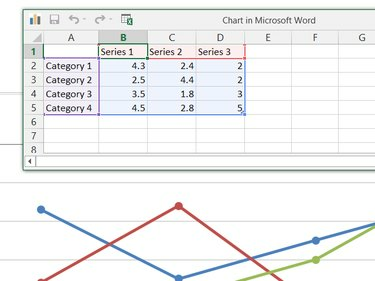
Attēla kredīts: Attēlu sniedza Microsoft
Rediģējiet datus mapē Diagramma programmā Microsoft Word logs, lai izveidotu grafiku. Atšķirībā no diagrammas izveides programmā Excel, programma Word sākas ar gatavu parauga diagrammu, tāpēc izklājlapā rediģējiet esošās sēriju etiķetes, kategorijas un vērtības, lai pārveidotu diagrammas paraugu par savu.
Padoms
- Jūs nevarat ierobežot kategoriju un sēriju skaitu diagrammas paraugā. Dzēsiet rindas vai kolonnas, lai tās noņemtu no diagrammas, vai pievienojiet citas, ja nepieciešams.
- Noklikšķiniet uz Excel ikonas loga virsrakstjoslā, ja vēlaties rediģēt datus pašā programmā Excel.
4. darbība: pievienojiet diagrammas elementus
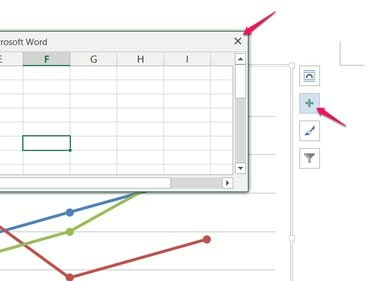
Attēla kredīts: Attēlu sniedza Microsoft
Kad esat pabeidzis datu rediģēšanu, aizveriet izklājlapu un pēc tam noklikšķiniet uz + ikonu, lai pievienotu vai noņemtu citus diagrammas elementus, piemēram, etiķetes, leģendas, nosaukumus vai režģlīnijas.
5. darbība. Esošas diagrammas rediģēšana

Attēla kredīts: Attēlu sniedza Microsoft
Ar peles labo pogu noklikšķiniet uz diagrammas un izvēlieties Rediģēt datus lai atkārtoti atvērtu datu izklājlapu vēlākai rediģēšanai. Izklājlapā veiktās izmaiņas diagrammā stājas spēkā nekavējoties.


